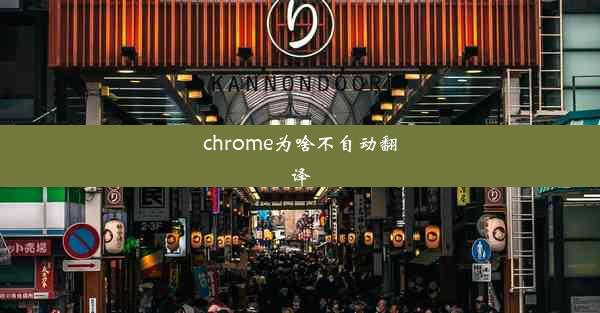chrome浏览器怎么查看网页响应
 谷歌浏览器电脑版
谷歌浏览器电脑版
硬件:Windows系统 版本:11.1.1.22 大小:9.75MB 语言:简体中文 评分: 发布:2020-02-05 更新:2024-11-08 厂商:谷歌信息技术(中国)有限公司
 谷歌浏览器安卓版
谷歌浏览器安卓版
硬件:安卓系统 版本:122.0.3.464 大小:187.94MB 厂商:Google Inc. 发布:2022-03-29 更新:2024-10-30
 谷歌浏览器苹果版
谷歌浏览器苹果版
硬件:苹果系统 版本:130.0.6723.37 大小:207.1 MB 厂商:Google LLC 发布:2020-04-03 更新:2024-06-12
跳转至官网

【深度解析】Chrome浏览器查看网页响应,揭秘网站性能优化秘诀!
你是否曾好奇过,那些网页是如何在短短几秒内加载完成的?Chrome浏览器,这款全球最受欢迎的网页浏览器,为我们提供了一个强大的工具——开发者工具,帮助我们深入了解网页的响应过程。今天,就让我们一起走进Chrome的世界,揭开网页响应的神秘面纱,探索网站性能优化的秘诀!
一、开启Chrome开发者工具,探索网页响应之旅
要查看网页的响应情况,首先需要打开Chrome浏览器的开发者工具。以下是操作步骤:
1. 在Chrome浏览器中,按下F12键或右键点击网页元素,选择检查。
2. 开发者工具窗口将自动弹出,点击网络标签页。
二、网络请求分析,洞察响应细节
在网络标签页中,我们可以看到网页加载过程中的所有网络请求。以下是如何分析这些请求:
1. 查看请求类型:包括HTML、CSS、JavaScript、图片等,了解网页资源加载情况。
2. 分析请求耗时:通过耗时列,我们可以看到每个请求的加载时间,从而找出耗时较长的请求。
3. 查看请求状态:包括成功、失败、重定向等,帮助我们定位问题。
三、性能分析,优化网站加载速度
1. 优化图片资源:通过查看图片的加载时间,我们可以选择压缩图片或使用更高效的图片格式。
2. 合并CSS和JavaScript文件:减少HTTP请求次数,提高页面加载速度。
3. 利用浏览器缓存:合理设置缓存策略,让用户在下次访问时能够更快地加载页面。
四、网络条件模拟,应对各种网络环境
开发者工具允许我们模拟不同的网络条件,如2G、3G、4G等。这样,我们可以在不同的网络环境下测试网页的响应情况,确保网站在各种网络条件下都能流畅运行。
五、资源预加载,提升用户体验
通过预加载即将访问的资源,我们可以减少用户的等待时间。在开发者工具中,我们可以设置预加载策略,如预加载即将点击的链接、预加载页面中可能用到的资源等。
六、总结与展望
Chrome浏览器的开发者工具为我们提供了强大的网页响应分析功能,帮助我们优化网站性能,提升用户体验。通过深入了解网页的响应过程,我们可以更好地应对各种网络环境,为用户提供更加流畅的浏览体验。未来,随着技术的不断发展,相信Chrome浏览器会为我们带来更多惊喜!